이 포스팅은 쿠팡 파트너스 활동의 일환으로 수수료를 지급받을 수 있습니다.
✅ 윈도우 10 무료 설치 방법을 자세히 알아보세요.
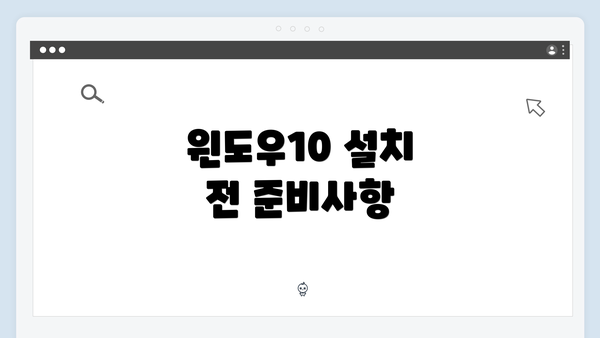
윈도우10 설치 전 준비사항
윈도우10을 설치하기 위해서는 몇 가지 준비 사항이 필요하다. Install ISO 파일 다운로드부터 시작해 USB 부팅disk를 만드는 과정까지, 세밀하게 설명하고자 한다. 첫 번째로, 마이크로소프트의 공식 웹사이트에서 윈도우10 ISO 파일을 다운받는다. 이 과정은 사용자에게 합법적으로 운영체제를 사용할 수 있는 라이센스를 부여한다. 다운로드가 완료되면, USB 메모리를 준비해야 한다. 일반적으로 8GB 이상의 용량을 가진 USB 메모리가 필요하다. 이 USB 메모리는 설치 미디어로 변환될 것이다.
다음으로, USB 부팅 disk를 만드는 것이 필요하다. Rufus와 같은 소프트웨어를 사용하면 쉽게 진행할 수 있다. Rufus를 실행한 후, 다운받은 ISO 파일을 선택하고, USB 드라이브를 지정한 다음 시작 버튼을 클릭한다. 이 과정이 끝나면, USB 부팅 disk가 완성된다. 이제 설치를 위한 준비는 모두 끝났으며, 컴퓨터를 재부팅하여 USB 메모리에서 부팅하도록 설정해야 한다. 이는 BIOS 설정에서 변경할 수 있으며, F2. F12. DEL 등의 키를 눌러 접근할 수 있다. 모든 준비가 완료된 후, 실제 설치 과정을 시작할 수 있다.
윈도우10 설치 과정 상세 설명
윈도우10을 설치하는 과정은 처음 사용하시는 분들에게는 약간 복잡하게 느껴질 수 있지만, 단계별로 잘 나누어져 있어서 충분히 따라 하실 수 있어요. 본 내용에서는 윈도우10 설치를 위한 준비 과정부터 설치 방법, 그리고 설치 후 필요한 설정까지 상세히 설명해 드릴게요.
1. 설치 준비 단계
윈도우10 설치를 시작하기 전에 몇 가지 준비 작업이 필요해요:
-
하드웨어 요구 사항 확인:
- 최소 1GHz의 프로세서
- 1GB RAM (32비트) 또는 2GB RAM (64비트)
- 16GB의 여유 공간
- DirectX 9 지원 그래픽 카드와 WDDM 1.0 드라이버
-
설치 미디어 준비:
- 마이크로소프트의 공식 웹사이트에서 윈도우10 설치 도구를 다운로드하고, USB 드라이브 또는 DVD에 설치 파일을 만들어 주세요. USB 설치 미디어를 만드는 방법은 다음과 같아요:
- 로 가서 ‘도구 지금 다운로드’를 클릭하세요.
- 다운로드한 도구를 실행하고,
USB 플래시 드라이브또는ISO 파일옵션을 선택하세요. - 필요한 파일을 다운로드하여 USB 드라이브나 DVD에 저장하세요.
- 마이크로소프트의 공식 웹사이트에서 윈도우10 설치 도구를 다운로드하고, USB 드라이브 또는 DVD에 설치 파일을 만들어 주세요. USB 설치 미디어를 만드는 방법은 다음과 같아요:
2. 설치 과정
설치가 준비되었다면, 이제 본격적인 설치에 들어갈게요.
2.1 시스템 부팅
- USB 드라이브나 DVD를 컴퓨터에 연결한 후, 시스템을 재부팅하세요.
- BIOS 설정에 들어가서 부팅 순서를 변경해야 할 수도 있어요. USB나 DVD로 부팅되도록 설정하세요.
2.2 윈도우10 설치 마법사
-
언어 및 키보드 선택:
- 설치 프로그램을 부팅하면, 언어 및 키보드 레이아웃을 선택하라는 화면이 나타나요. 적절한 선택 후
다음버튼을 클릭하세요.
- 설치 프로그램을 부팅하면, 언어 및 키보드 레이아웃을 선택하라는 화면이 나타나요. 적절한 선택 후
-
설치 버튼 클릭:
- 다음 화면에서
지금 설치버튼을 클릭하여 설치를 시작하세요.
- 다음 화면에서
-
제품 키 입력:
- 제품 키를 입력하라는 화면이 나오면, 가지고 계신 제품 키를 입력하세요. 없으시다면
제품 키가 없습니다를 클릭해 나중에 입력할 수 있어요.
- 제품 키를 입력하라는 화면이 나오면, 가지고 계신 제품 키를 입력하세요. 없으시다면
-
설치 유형 선택:
- 업그레이드와 사용자 지정 설치 옵션이 나와요.
- 업그레이드: 기존 운영체제를 그대로 가져가며 설치.
- 사용자 지정: 새로 설치할 때 선택, 윈도우를 설치할 위치를 설정하는 단계에 진행할 수 있어요.
- 업그레이드와 사용자 지정 설치 옵션이 나와요.
-
디스크 선택:
- 설치할 드라이브를 선택하고, 포맷이나 파티션 설정을 해주세요. 데이터가 모두 삭제되므로, 백업이 필수예요.
-
설치 진행:
- 모든 설정이 완료되면, 설치가 시작되고 몇 분 후에 컴퓨터가 여러 번 재부팅되어요. 이 기간 동안 함께 곁에 계신 것이 좋답니다.
3. 초기 설정
설치가 완료되면, 몇 가지 초기 설정을 해야 해요.
-
사용자 계정 만들기:
- Microsoft 계정으로 로그인하거나 로컬 계정을 만들 수 있어요. Microsoft 계정을 사용하면 클라우드 서비스와 연동이 쉬워요.
-
개인 정보 설정:
- 사용자의 위치 정보, 진단 데이터 등을 설정할 수 있어요. 필요에 따라 선택하시면 돼요.
-
필수 앱 및 서비스 설정:
- 원하시는 응용 프로그램을 설치하고, 필수적인 서비스를 설정하세요.
결론
윈도우10 설치 과정은 여러 단계를 거쳐 진행되지만, 각 단계를 차근히 따라가신다면 누구나 성공적으로 설치할 수 있어요. 이제 설치가 완료되셨다면, 윈도우10의 다양한 기능들을 탐험해보세요!
이제 다음 섹션인 “윈도우10 인증 방법”으로 넘어가 보도록 할까요?
윈도우10 인증 방법
윈도우10을 성공적으로 설치한 뒤에는 반드시 인증 과정을 거쳐야 해요. 인증이 완료되어야만 운영체제를 안정적으로 사용할 수 있고, 정품 소프트웨어의 모든 기능을 누릴 수 있답니다. 이번엔 다양한 인증 방법을 살펴보면서 어떤 절차가 필요한지 자세히 설명할게요.
인증 방법 요약
| 인증 방법 | 설명 | 장점 | 단점 |
|---|---|---|---|
| 디지털 권리 인증 | Microsoft에서 제공하는 인증 코드로, 설치 후 자동으로 인증됩니다. | 간편하고 빠르게 진행가능해요! | 인터넷이 필요해요. |
| 제품 키 입력 | 제품 키를 수동으로 입력하여 인증하는 방법이에요. | 네트워크 연결 없이도 가능해요. | 키가 유효해야 하고, 실수를 조심해야 해요. |
| 전화 인증 | 콜 센터에 전화하여 인증하는 방법이에요. | 네트워크가 불안정할 때 유용해요. | 시간 소모와 대기 시간이 있어요. |
| OEM 라이선스 | 컴퓨터 제조업체가 제공한 라이선스가 포함된 경우 | 구매 즉시 인증으로 편리해요. | 특정 기기에서만 사용할 수 있어요. |
인증 절차 상세 설명
-
디지털 권리 인증
- 윈도우10 설치 직후, 인터넷에 연결되면 자동으로 인증을 시도해요.
- 시스템이 기존에 인증된 장비에서도 사용할 수 있는 디지털 권리를 확인해줍니다.
-
제품 키 입력
- 윈도우10 설치 후, “설정”으로 들어가 “업데이트 및 보안” > “정품 인증”으로 이동해요.
- 화면에 나타난 제품 키 입력란에 제품 키를 입력하면 인증 과정이 시작되지요.
- 올바른 제품 키 입력 여부가 중요하니 체크 필수예요.
-
전화 인증
- “정품 인증” 페이지에서 전화 인증 옵션을 선택해요.
- 제공되는 번호를 통해 콜 센터에 연락한 뒤, 안내에 따라 인증 코드를 입력하면 됩니다.
- 이 과정은 네트워크가 불안정할 때 유용해요.
-
OEM 라이선스
- PC와 함께 제공된 라이선스가 있는 경우, 사용자가 따로 인증할 필요가 없어요.
- 부팅 후 자동 인증이 이루어지며, 특정 제조사의 가이드라인에 따릅니다.
인증에 필요한 조건
- 정품 소프트웨어: 제품 키는 반드시 정품이어야 해요. 불법 소프트웨어는 법적 문제가 발생할 수 있답니다.
- 인터넷 연결: 디지털 권리 인증 방법은 안정적인 네트워크 연결이 필수예요.
- 정확한 정보 입력: 제품 키나 전화 인증 시, 입력 정보를 정확히 입력하지 않으면 인증이 실패해요.
결론
윈도우10 인증은 매우 중요해요.정상적인 사용을 위해 꼭 인증 절차를 거쳐야 하지요. 이렇게 다양한 방법이 있으니, 사용자 본인에게 가장 적합한 방법을 선택해 인증하는 것이 좋답니다. 각 방법에는 장단점이 있으니, 상황에 맞춰 활용해보세요!
사용자 경험 및 기능 소개
윈도우 10은 사용자들에게 다양한 기능을 제공하여 쾌적한 컴퓨팅 환경을 만들어 줍니다. 이제 사용자가 직접 체험할 수 있는 몇 가지 주요 기능과 그에 따른 유용한 팁을 소개해 드리겠습니다.
1.直观한 사용자 인터페이스
- 시작 메뉴 개선: 윈도우 8의 문제가 되었던 시작 화면 대신, 시작 메뉴가 다시 도입되어 사용자의 접근성이 좋습니다.
- 타일 기능: 중요한 앱을 한눈에 볼 수 있도록 타일 형태로 배열할 수 있어요.
2. 다양한 기능과 도구
- 가상 데스크탑: 여러 개의 데스크탑을 만들어 하나의 화면에서 멀티태스킹이 가능합니다. 사용자는 서로 다른 작업을 위한 데스크탑을 구분할 수 있어 효율적이에요.
- 코르타나: 개인 비서인 코르타나를 통해 음성 인식으로 검색, 알림 설정 등을 쉽게 할 수 있습니다.
3. 기존 프로그램과의 호환성
- 레거시 지원: 많은 사용자가 기억하는 프로그램이 여전히 호환되며 원활하게 작동해요. 이전 버전의 소프트웨어를 사용하는 것이 수월합니다.
4. 보안 기능 강화
- Windows Hello: 얼굴 인식을 통해 더 빠르고 안전한 로그인을 가능하게 해요. 비밀번호 입력 없이도 안전하게 컴퓨터에 들어갈 수 있습니다.
- 비트로커와 윈도우 방화벽: 중요한 데이터를 보호하기 위해 비트로커를 사용해 데이터를 암호화하고, 윈도우 방화벽을 통해 악성 공격으로부터 시스템을 방어합니다.
5. 정기 업데이트
- 자동 업데이트 기능: 윈도우 10은 자동으로 업데이트를 설치해 주어 보안과 성능 향상을 유지해요. 별도의 신경을 쓰지 않아도 항상 최신 상태로 유지됩니다.
6. 게임 기능 통합
- 게임 모드: 게임을 할 때 시스템 자원을 최적화하여 더욱 부드러운 플레이 경험을 제공합니다.
- Xbox Game Bar: 게임을 하면서도 기록하고 공유할 수 있는 기능이 추가되어 다양한 소통이 가능해요.
7. 파일 관리의 혁신
- 파일 탐색기 개선: 새로워진 파일 탐색기를 통해 파일 검색과 관리가 더욱 용이해요. 원하는 파일을 빠르게 찾을 수 있는 검색 기능이 포함되어 있습니다.
8. 멀티미디어 기능
- MU-MIMO(Multi-User, Multiple Input, Multiple Output): 여러 장치가 동시에 고속 인터넷을 사용할 수 있도록 지원해 주며, 스트리밍 및 다운로드 속도가 개선됩니다.
이처럼 윈도우 10은 현대적인 사용자 경험을 위해 여러 기능을 갖추고 있습니다. 이제 컴퓨터 사용에 있어 윈도우 10의 다양한 기능을 최대한 활용하여 효율적으로 업무를 진행해 보세요!
+ 사용자가 이 기능을 활용해 보다 생산적인 환경을 만들 수 있도록 돕는 점이 정말 중요해요.
결산: 윈도우10 완전 활용하기
윈도우 10은 그 자체로 강력한 운영 체제지만, 여러분이 이 시스템을 완전히 이해하고 활용해야 진정한 가치를 발휘할 수 있어요. 이번 결산에서는 윈도우 10을 완벽하게 활용하는 방법을 구체적으로 살펴보겠습니다. 몇 가지 주요 포인트를 정리해볼게요.
1. 사용자 맞춤 설정의 중요성
윈도우 10은 사용자가 자신의 취향에 맞게 여러 가지 설정을 조정할 수 있는 기능을 제공합니다.
- 시작 메뉴 개인화: 자주 사용하는 앱을 고정하고, 불필요한 앱은 제거해서 시작 메뉴를 깔끔하게 유지할 수 있어요.
- 테마 변경: 다양한 테마와 배경 화면을 통해 화면을 나만의 스타일로 꾸미는 재미를 느껴보세요.
- 알림 설정: 알림을 관리하여 필요한 정보만 받아볼 수 있도록 설정하면, 집중력을 높일 수 있습니다.
2. 보안 강화하기
윈도우 10은 다양한 보안 기능을 갖추고 있어요. 특히:
- Windows Hello: 생체 인식을 통해 빠르고 안전하게 로그인할 수 있어요.
- Windows Defender: 실시간으로 시스템을 보호하는 기본 보안 솔루션을 활용해 보세요.
3. 생산성 도구 활용
윈도우 10에는 사용자 생산성을 높일 수 있는 여러 도구가 기본 제공돼요.
- 가상 데스크톱: 여러 작업을 효과적으로 관리할 수 있도록 도와요. 예를 들어, 하나의 공간에서 업무 관련 앱을 열고 다른 공간에서는 개인적으로 사용하는 앱을 다룰 수 있죠.
- Windows Ink: 터치 스크린 또는 스타일러스를 사용하는 사용자에게 유용한 도구로, 메모 작성이나 그림 그리기 등 다양한 용도로 활용할 수 있어요.
4. 클라우드 서비스 통합
OneDrive와 같은 클라우드 저장소를 통해 언제 어디서나 파일에 접근할 수 있어요. 파일을 안전하게 저장하고, 다른 기기에서도 쉽게 공유할 수 있답니다.
5. 지속적인 업데이트
윈도우 10은 정기적으로 사용자에게 새로운 기능과 보안 패치를 제공합니다. 최신 업데이트를 항상 적용하여 시스템을 최신 상태로 유지하는 것이 중요해요.
6. 커뮤니티와 함께 하기
윈도우 10 사용자는 방대한 커뮤니티를 통해 문제 해결과 팁 공유가 가능합니다.
- 포럼 및 블로그: 다양한 팁과 해결책을 찾아볼 수 있어요. 필요할 때는 질문하고, 다른 사용자들의 경험을 참고해 보세요.
결론
윈도우 10은 단순한 운영 체제를 넘어, 여러분의 일상生活과 업무를 더 편리하고 효율적으로 만들어줄 수 있는 도구입니다. 위에서 언급한 팁들을 활용하여 본인만의 완벽한 윈도우 10 환경을 구성해 보시기 바랍니다. 이 모든 것이 여러분의 창의력과 생산성을 한층 더 향상시킬 수 있게 도와줄 거에요. 지금 바로 시작해 보세요!
자주 묻는 질문 Q&A
Q1: 윈도우10 설치를 위해 준비해야 할 것들은 무엇인가요?
A1: 윈도우10 설치를 위해서는 윈도우10 ISO 파일 다운로드, 8GB 이상의 USB 메모리 준비, USB 부팅 disk 만들기, 하드웨어 요구사항 확인이 필요합니다.
Q2: 윈도우10 설치 과정에서 주의해야 할 점은 무엇인가요?
A2: 설치할 드라이브를 선택할 때는 데이터가 삭제될 수 있으므로 반드시 백업을 하고, 제품 키 입력 시 정확히 입력해야 인증이 성공적으로 이루어집니다.
Q3: 윈도우10 인증 방법에는 어떤 것이 있나요?
A3: 윈도우10 인증 방법에는 디지털 권리 인증, 제품 키 입력, 전화 인증, OEM 라이선스가 있으며, 각 방법마다 장단점이 있습니다.
이 콘텐츠는 저작권법의 보호를 받는 바, 무단 전재, 복사, 배포 등을 금합니다.